
Cách cài đặt hẹn giờ báo thức trên iPhone nhanh chóng, siêu đơn giản
Báo thức được biết đến là một trong những tiện ích vô cùng đặc biệt mà người dùng hay sử dụng trên thiết bị di động như iPhone. Bởi, đây là tính năng quan trọng giúp cho người dùng có thể quản lý thời gian một cách linh hoạt và hiệu quả. Song, trong nhiều trường hợp vì ít sử dụng đến tính năng này hoặc mới lần đầu dùng thiết bị iOS nên một số người dùng thường sẽ gặp khó khăn trong việc thực hiện thao tác thiết lập báo thức iPhone. Nếu bạn cũng thuộc một trong hai trường hợp trên, hãy xem ngay hướng dẫn cài đặt tính năng báo thức trên iPhone được Hoàng Hà Mobile gợi ý dưới đây.
Lợi ích của tính năng báo thức trên thiết bị iPhone
Việc thiết lập báo thức iPhone có vai trò quan trọng trong cuộc sống hàng ngày của người dùng. Đồng thời, tính năng này còn đóng góp vào nhiều khía cạnh khác nhau tùy vào mục đích đích sử dụng của bạn như:
- Thức dậy đúng giờ: Tính năng báo thức giúp người dùng thức dậy vào khoảng thời gian mà bạn cài trước đó. Điều này giúp bạn không bỏ lỡ cuộc họp quan trọng, buổi học hoặc lịch trình sắp xảy ra.
- Quản lý thời gian: Bằng cách cài đặt nhiều mốc thời gian báo thức khác nhau, bạn có thể quản lý quỹ thời gian của mình một cách hiệu quả hơn. Đồng thời, đây cũng được xem là phương tiện nhắc nhở người dùng về các nhiệm vụ và hoạt động trong ngày.
- Tạo thói quen tốt: Thiết lập báo thức hàng ngày vào cùng một thời gian có thể giúp bạn xây dựng thói quen tốt. Chẳng hạn, thường thì người dùng sẽ sử dụng tính năng này để báo thức để giờ tập thể dục buổi sáng, nấu bữa tối,… Vì thế, báo thức cũng có vai trò quan trọng trong việc đảm bảo an toàn, chẳng hạn như sử dụng chúng để nhắc nhở bạn không bỏ quên việc tắt bếp sau khi nấu ăn.
- Sự linh hoạt: Thiết bị iPhone cho phép bạn tùy chỉnh báo thức theo nhiều cách khác nhau, từ âm thanh báo thức đến loại báo thức. Điều này giúp người dùng cá nhân hóa quá trình báo thức và làm cho tính năng này trở nên phù hợp với nhu cầu cụ thể của bạn.
Hướng dẫn cách thiết lập giờ báo thức trên thiết bị iPhone
Thực tế, việc cài đặt tính năng báo thức iPhone thường sẽ được người dùng thực hiện bằng nhiều cách khác nhau. Tuy nhiên, để tối ưu thời gian có thao tác cài đặt này, Hoàng Hà Mobile sẽ chỉ hướng dẫn cho bạn hai cách cụ thể dưới đây.
Thiết lập báo thức iPhone với ứng dụng Clock (đồng hồ)
Để thiết lập báo thức trên thiết bị điện thoại iPhone bằng ứng dụng Đồng hồ, bạn có thể thực hiện các bước sau:
Bước 1: Mở ứng dụng Đồng hồ trên iPhone và chọn mục “Báo thức” trên giao diện chính của ứng dụng.

Bước 2: Trong giao diện chính của tính năng “Báo thức”, bạn sẽ thấy biểu tượng dấu cộng ở góc trên bên phải màn hình. Tại đây, bạn hãy nhấn vào biểu tượng này để thêm khung giờ báo thức. Cụ thể, sau khi giao diện của phần “Thêm báo thức” hiển thị trên màn hình, bạn có thể tùy chỉnh các tùy chọn như thời gian báo thức, âm thanh báo thức, tên báo thức và loại báo thức theo cách phù hợp với nhu cầu của bạn.
Bước 3: Để lưu lại những tùy chỉnh báo thức iPhone trên, bạn hãy nhấn vào nút “Lưu” bên góc phải trên cùng của màn hình để hoàn tất quá trình thiết lập.
Thiết lập báo thức iPhone với tiện tích Trung tâm điều khiển
Để tiết kiệm thời gian trong việc truy cập vào ứng dụng Đồng hồ (Clock), bạn có thể thêm trực tiếp ứng dụng này vào tiện ích của Trung tâm điều khiển (Control Center) để để cài đặt báo thức iPhone. Dưới đây là cách thực hiện chi tiết giúp bạn hoàn thành quy trình cài đặt này.
Bước 1: Để thêm trực tiếp ứng dụng Đồng hồ vào tiện ích của Trung tâm điều khiển, bạn cần vào Cài đặt và nhấn chọn phần “Control Center” trên màn hình. Tại đây, bạn sẽ thêm ứng dụng Đồng hồ vào Trung tâm điều khiển bằng thao tác kích vào biểu tượng của dầu + trên màn hình.
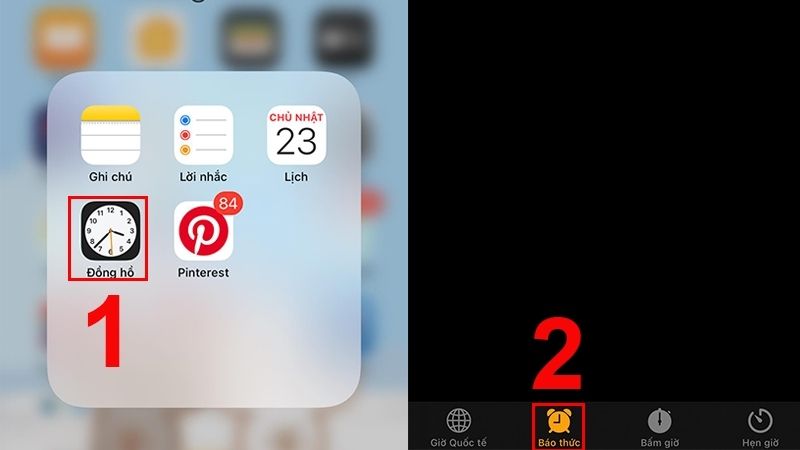
Bước 2: Lúc này, bạn hãy thoát ra màn hình chính và tiến hành kéo màn hình của iPhone từ dưới lên để mở tiện ích Trung tâm điều khiển. Sau đó, bạn hãy tiếp tục chọn biểu tượng đồng hồ trên tiện ích này.
Bước 3: Tại đây, bạn sẽ thấy biểu tượng của dấu cộng trên cửa sổ Báo thức. Ngay lúc này, người dùng hãy nhấn vào biểu tượng nhìn thấy và sau đó bạn có thể tùy chỉnh thời gian báo thức, âm thanh báo thức, chế độ lặp và các tùy chọn khác theo ý muốn của mình. Cuối cùng, bạn cũng nhấn vào mục “Lưu” để hoàn tất quá trình thiết lập báo thức iPhone.
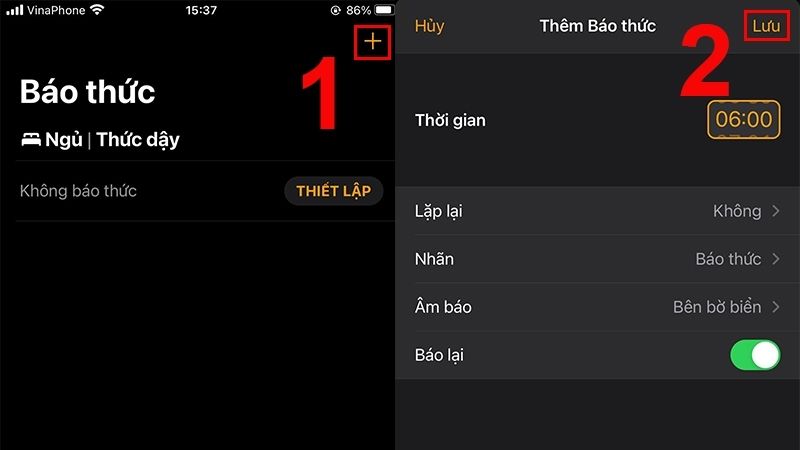
Một số hướng dẫn thiết lập báo thức iPhone khác bạn nên biết
Ngoài những cách hướng dẫn cơ bản về cách thiết lập tính năng báo thức iPhone bên trên, chúng tôi cũng sẽ gợi ý cho bạn phương pháp để tối ưu tiện ích này trên thiện thoại thông qua nội dung dưới đây. Nào, cùng theo dõi và thực hiện theo các hướng dẫn sau đây nhé.
Cách thiết lập tính năng báo thức iPhone lặp lại
Nếu bạn muốn thiết lập một báo thức lặp lại theo khung giờ cố định hàng ngày. Tính năng “Lặp lại” trên ứng dụng Đồng hồ sẽ giúp bạn dễ dàng thực hiện điều này. Cụ thể, dưới đây là thao tác thiết lập tính năng báo thức iPhone lặp lại bạn có thể xem thêm.
- Đầu tiên, người dùng hãy truy cập vào ứng dụng Đồng hồ trên thiết bị iPhone của mình. Sau đó, trong màn hình “Báo thức”, bạn hãy chọn hoặc tạo báo thức mà bạn muốn thiết lập. Sau đó, bạn nhấn vào ô “Lặp lại” trên màn hình để tiếp tục thao tác cài đặt.
- Sau khi chọn vào mục “Lặp lại”, bạn sẽ được đưa đến một danh sách các ngày trong tuần. Tại đây, bạn cần chọn ngày bạn muốn báo thức lặp lại bằng cách chạm vào từng ô tương ứng với các ngày trong tuần. Điều này cho phép bạn tùy chỉnh chính xác lịch trình lặp lại báo thức.
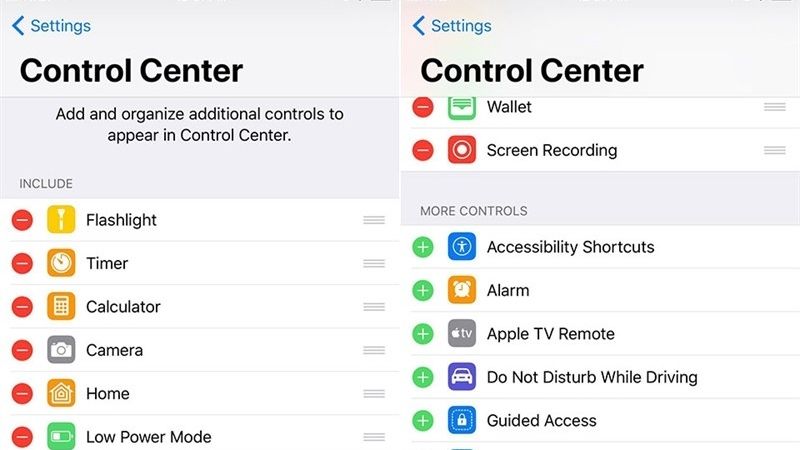
- Cuối cùng, sau khi đã chọn các ngày muốn lặp lại, bạn hãy nhấn vào mục “Xong” hoặc “Lưu” để hoàn tất quá trình cài đặt báo thức iPhone.
Cách thiết lập nhạc chuông báo thức Iphone với Apple Music
Lưu ý: Đây là tính năng chỉ được thực hiện thành công cho các thiết bị chạy hệ điều hành trên phiên bản iOS 14. Do đó, một số điện thoại chạy hệ điều hành thấp hơn sẽ không hỗ trợ tính năng này.
Để cài đặt nhạc chuông báo thức iPhone với tiện ích của Apple Music, người dùng hãy tuân theo các bước sau:
- Bước 1: Người dùng bắt đầu bằng việc mở ứng dụng Clock (Đồng hồ) trên thiết bị iPhone của mình. Sau đó, bạn tiến hành chọn mục “Alarm” (Báo thức) ở phía dưới cùng của màn hình.
- Bước 2: Tiếp theo, người dùng sẽ tìm biểu tượng dấu cộng “+” ở góc phải phía trên màn hình. Sau đó, bạn nãy nhấn vào biểu tượng này để thêm một báo thức mới.
- Bước 3: Trong màn hình thiết lập báo thức, bạn hãy chọn tùy chọn “Sound” (Âm thanh). Tại đây, màn hình điện thoại sẽ hiển thị danh sách các âm thanh và chuông báo thức có sẵn trên máy. Tiếp theo, bạn cần chọn tùy chọn “Pick a song” (Chọn một bài hát). Sau đó, bạn sẽ thấy mục “Library” (Thư viện nhạc) được hiển thị cùng với các mục con khác.
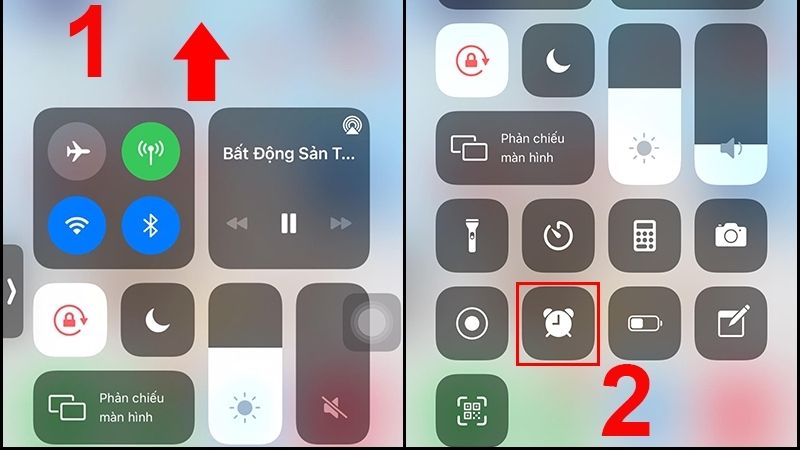
- Bước 4: Cuối cùng, bạn chọn mục “Playlist” (Danh sách phát) để truy cập danh sách bài hát. Đây là nơi chứa tất cả bài hát yêu thích của người dùng trên tiện ích Apple Music cũng như các âm thanh được tải từ nhiều nguồn bên ngoài đang lưu trên thiết bị cá nhân của bạn.
Cách xóa các thiết lập báo thức iPhone
Để thực hiện việc xóa các thiết lập hẹn giờ báo thức iPhone trước đó, bạn có thể tuân theo các bước dưới đây:
- Bạn hãy bắt đầu bằng việc mở ứng dụng Đồng hồ trên iPhone của mình. Tiếp theo, trong giao diện “Báo thức”, bạn sẽ thấy danh sách các báo thức bạn đã tạo. Tại đây, bạn thực hiện thao tác tìm và chọn báo thức mà bạn muốn xóa.
- Khi bạn đã chọn báo thức cần xóa, hãy thực hiện thao tác kéo chúng sang bên trái màn hình. Lúc này, một tùy chọn “Xóa” sẽ hiển thị và bạn chỉ cần nhấn vào tùy chọn này để xác nhận việc xóa hẹn giờ báo thức iPhone.
Một số lưu ý khi thiết lập báo thức iPhone bạn cần nắm bắt
Khi thiết lập báo thức trên iPhone, người dùng hãy xem xét các lưu ý sau đây để đảm bảo bạn sử dụng tính năng này hiệu quả:
- Kiểm tra âm lượng: Đảm bảo âm lượng của báo thức đủ lớn để bạn nghe thấy. Đồng thời chắc chắn chúng cũng đừng quá to để không làm phiền người khác.
- Kiểm tra chu kỳ lặp lại: Nếu bạn sử dụng tính năng lặp lại, hãy kiểm tra cẩn thận chu kỳ lặp lại. Đừng quên kiểm tra các mốc thời gian bảo thức lại lần cuối khi hoàn thành thao tác cài đặt. Đồng thời, cân nhắc chúng phù hợp với lịch trình của bạn và không làm phiền vào các ngày không cần thiết.
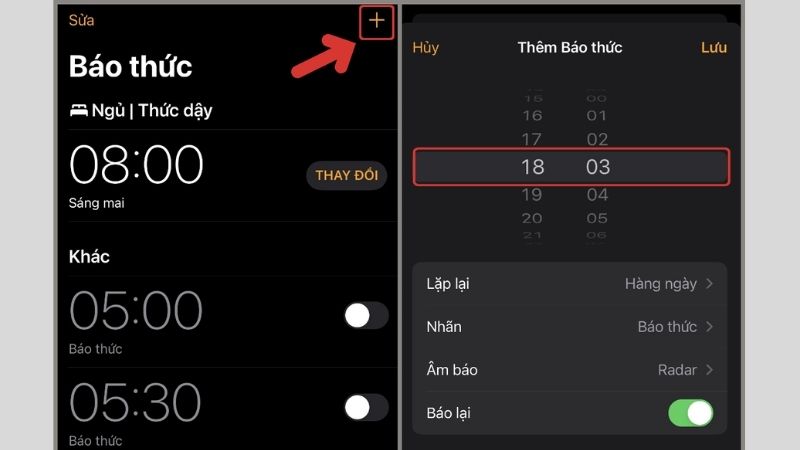
- Kiểm tra thời gian chính xác: Hãy đảm bảo thời gian trên iPhone của bạn được đặt chính xác. Nếu thiết lập sai thời gian, báo thức có thể không kêu vào thời gian bạn mong muốn.
- Thử nghiệm báo thức: Trước khi đi ngủ, bạn cũng nên thử nghiệm báo thức một lần để đảm bảo rằng tiện ích này hoạt động đúng cách và âm thanh phù hợp với không gian bạn đang sinh sống.
- Sắp xếp danh sách báo thức: Nếu bạn cài đặt nhiều báo thức trên thiết bị, hãy sắp xếp chúng theo ưu tiên để dễ dàng quản lý.
- Đề phòng khi thiết bị hết pin hoặc tắt: Khi cài đặt báo thức iPhone thành công, bạn cũng nên kiểm tra dung lượng pin của thiết bị để tránh trường hợp thiết bị hết pin và không kích hoạt động báo thức.
Lời kết
Với những phương pháp thiết lập báo thức iPhone được Hoàng Hà Mobile gợi ý bên trên, hy vọng rằng bạn sẽ thực hiện thành công chúng trong lần thao tác đầu tiên. Nhìn chung, tất cả các cách thực hiện trên đều là những thao tác khá đơn giản. Tuy nhiên, để tận dụng tối đa hiệu quả của tính năng báo thức trên thiết bị di động thì trước hết bạn cần phải tự mình thiết lập được một khung thời gian phù hợp với lịch trình cá nhân. Ngoài ra, nếu có câu hỏi nào về tính năng báo thức trên điện thoại khác, bạn hãy để lại thắc mắc của mình bên dưới để nhận được lời giải thích chi tiết đến từ chúng tôi nhé!
XEM THÊM
- Cách hẹn giờ báo thức trên điện thoại Android
- Thảm báo thức cực lạ cho dân ngủ nướng: Muốn tắt chuông bắt buộc phải đứng dậy!
- Đồng hồ đeo tay với khả năng báo thức bằng cách chẳng giống ai: Giật điện để tỉnh ngủ
Link nội dung: https://diendanxaydung.net.vn/cach-cai-dat-hen-gio-tren-iphone-a35576.html